Manual d’usuari del Numbers per al Mac
- Benvinguda
-
- Introducció al Numbers
- Introducció a les imatges, als gràfics i a altres objectes
- Crear un full de càlcul
- Obrir o tancar fulls de càlcul
- Personalitzar plantilles
- Utilitzar fulls
- Desfer o refer canvis
- Desar el full de càlcul
- Buscar un full de càlcul
- Eliminar un full de càlcul
- Imprimir un full de càlcul
- Touch Bar per al Numbers
- Utilitzar el VoiceOver per crear un full de càlcul
-
- Seleccionar text i col·locar el punt d’inserció
- Utilitzar una drecera de teclat per aplicar un estil
- Donar format a les llistes
- Afegir i editar equacions
- Afegir un efecte de ressaltat al text
- Enllaçar a una pàgina web, a un correu electrònic o a un full al Numbers del Mac
- Afegir línies divisòries per separar text
-
- Utilitzar l’iCloud amb el Numbers
- Importar un arxiu d’Excel o de text
- Exportar en format d’Excel o en un altre format d’arxiu
- Reduir la mida d’arxiu d’un full de càlcul
- Desar un full de càlcul gran com a arxiu de paquet
- Restaurar una versió anterior d’un full de càlcul
- Moure un full de càlcul
- Bloquejar un full de càlcul
- Protegir amb contrasenya un full de càlcul
- Crear i gestionar plantilles
- Copyright

Afegir objectes a cel·les al Numbers del Mac
Pots enganxar imatges, formes, línies, gràfics i equacions a les cel·les de taula. Quan enganxes un objecte en una cel·la, s’afegeix a la cel·la com a emplenament d’imatge (fons). Pots canviar la manera en què l’objecte omple la cel·la, o afegir text que aparegui davant de l’objecte.
Nota: Si enganxes una forma que conté text, només s’enganxa el text a la cel·la.
Afegir un objecte a una cel·la
Selecciona un objecte i ves a Editar > Copiar o a Editar > Retallar (l’opció Retallar l’elimina de la seva ubicació original).
Fes clic a la cel·la en què vols afegir l’objecte.
Selecciona Editar > Enganxar.
Pots afegir text a una cel·la després d’afegir-hi un objecte, però és possible que no puguis disposar el text amb l’objecte exactament com vols.
Canviar la mida d’un objecte a una cel·la
Per omissió, el Numbers dimensiona l’objecte per adaptar-lo a la cel·la, però pots ajustar-ne la mida.
Fes clic a la cel·la i, després, a la barra lateral Format
 , fes clic a la pestanya Cel·la.
, fes clic a la pestanya Cel·la.Fes clic al triangle desplegable situat al costat d’Emplenament.
Fes clic al menú desplegable “Ajustar per encaixar” i selecciona una altra opció.
Eliminar un objecte d’una cel·la
Si una cel·la conté text i un objecte, pots eliminar l’objecte sense eliminar el text.
Fes clic a la cel·la i, després, a la barra lateral Format
 , fes clic a la pestanya Cel·la.
, fes clic a la pestanya Cel·la.Fes clic al triangle desplegable situat al costat d’Emplenament.
Fes clic al menú desplegable “Emplenament amb imatge” i selecciona “Cap emplenament”.
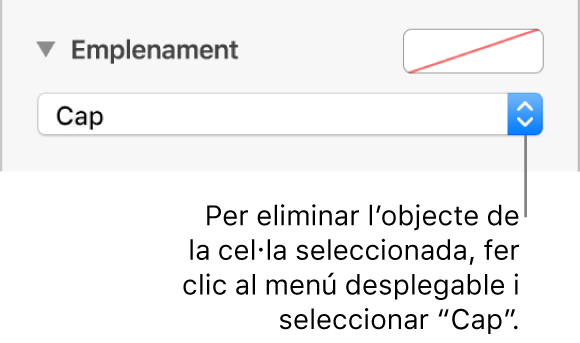
També pots afegir caselles de selecció, puntuació amb estrelles, reguladors i menús desplegables a les cel·les d’una taula. Consulta Afegir controls a les cel·les al Numbers del Mac.